Wollt ihr ein Smartphone verkaufen oder ein gebrauchtes Gerät kaufen, solltet ihr vorab prüfen, ob das Gerät per Simlock gesperrt ist. Liegt ein Simlock vor, kann das Gerät nur in einem bestimmten Land oder nur mit einem bestimmten Netz genutzt werden.
Besonders bei Prepaid-Handys kann man davon ausgehen, dass diese mit einem Simlock versehen sind. Die Mobilfunkbetreiber binden so das Gerät an ihr eigenes Netz und verhindern, dass das Smartphone mit Tarifen anderer Anbieter genutzt werden kann. Hier erfahrt ihr, wie ihr unter Android und auf iPhones einen Simlock-Check durchführen könnt.
Simlock prüfen: Check für iPhone online
Besonders bei iPhones liegt häufig ein Lock vor, der vermeidet, dass ihr Sim-Karten jeder Art in das Gerät stecken könnt. So könnt ihr den Simlock prüfen:
- Am einfachsten könnt ihr natürlich ermitteln, ob das Gerät Simlock-gesperrt ist, indem ihr eine Sim-Karte eines anderen Anbieters in das Gerät einlegt.
- Sollte ein Simlock vorliegen, wird euch dies nach dem Start des Geräts mit der neuen Sim-Karte auf dem Display angezeigt.
- Entweder erhaltet ihr eine entsprechende Meldung auf dem Bildschirm oder die Sim-Karte wird gar nicht erst vom Smartphone gelesen.
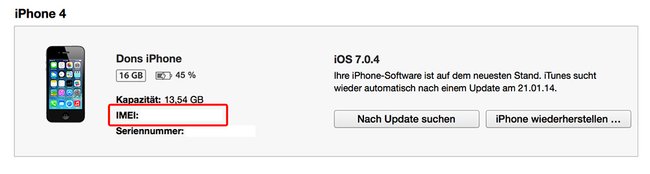
Habt ihr ein iPhone, könnt ihr zudem online ermitteln, ob das Apple-Smartphone gesperrt ist. Gebt hierfür eure IMEI-Nummer auf der Webseite Myimeiunlock.com ein. Falls ihr die IMEI des Geräts nicht kennt, lest hier weiter: IMEI-Nummer am iPhone herausfinden und anzeigen. Die IMEI ist eine 15-stellige Nummer, mit der sich ein Smartphone eindeutig identifizieren lässt.
Simlock prüfen unter Android
Für Android-Smartphones gibt es leider keine entsprechende Webseite, auf der ihr prüfen könnt, ob ein SIM-Lock vorliegt. Hier bleibt euch nichts anderes übrig, als mit einer anderen SIM-Karte zu überprüfen, ob euch Simlock vorliegt. Alternativ könnt ihr bei dem Mobilfunkanbieter erfragen, ob das Gerät mit einer entsprechenden Sperre versehen ist. Haltet auch hier die IMEI bereit. Lest hierfür auch: IMEI Nummer bei Samsung-Smartphones anzeigen.

Lest bei uns auch, wie man den Simlock beim iPhone entfernen kann.
(Bild: Sim card with padlock via shutterstock.com und sim card on the smartphone via Shutterstock)

